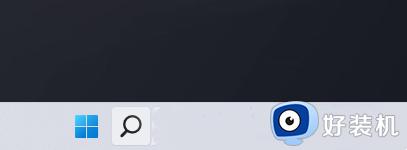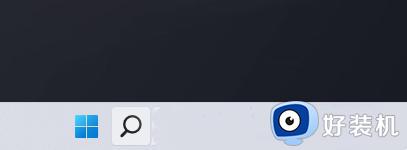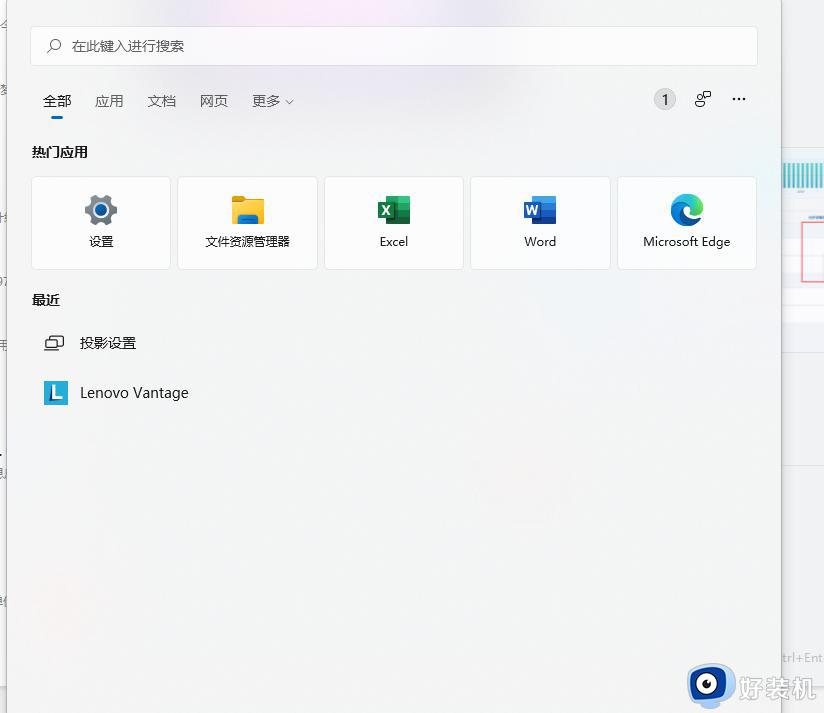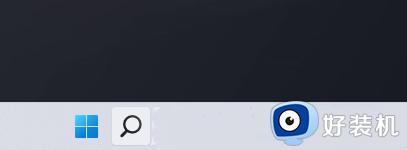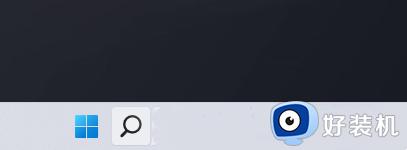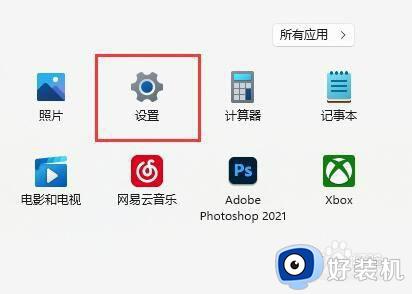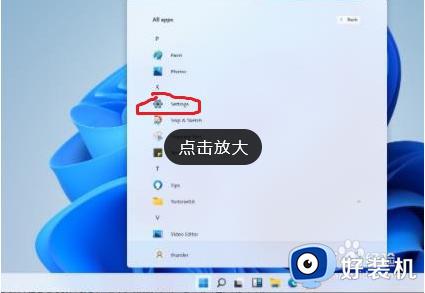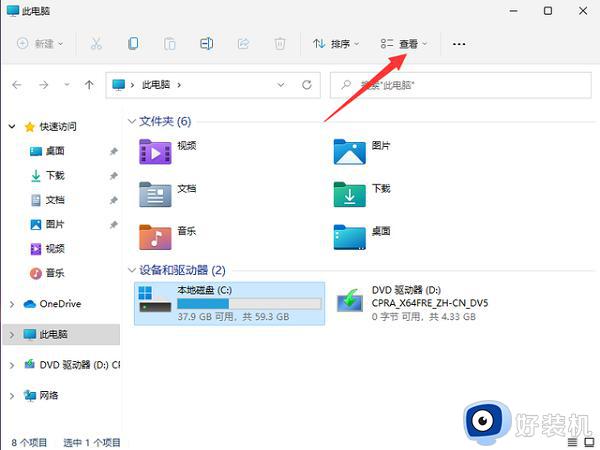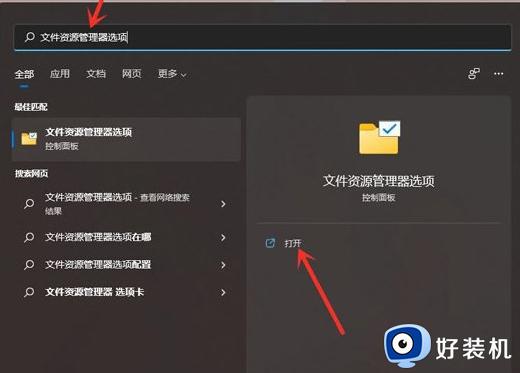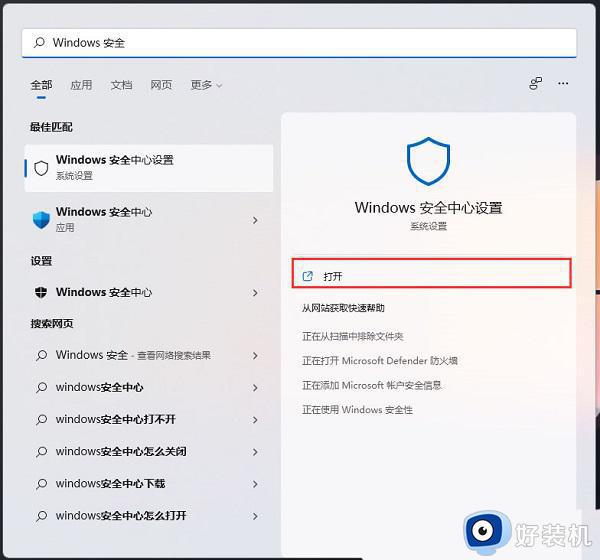win11设置软件白名单的方法 win11怎么设置软件白名单
windows安全中心是win11操作系统自带的安全软件,它的性能非常强大,但是有时却会误报病毒并且会将一些软件拦截,这时就可以在安全中心中设置软件白名单来让安全中心不拦截白名单中的软件,那么该怎么设置呢?今天小编就教大家win11设置软件白名单的方法,如果你刚好遇到这个问题,跟着小编一起来操作吧。
方法如下:
1、首先,按键盘上的 Win + S 组合键,或点击任务栏上的Windows搜索图标
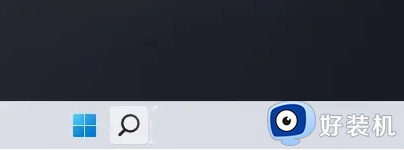
2、Windows 搜索窗口,顶部搜索框输入Windows 安全,然后点击打开系统给出的最佳匹配Windows 安全中心设置
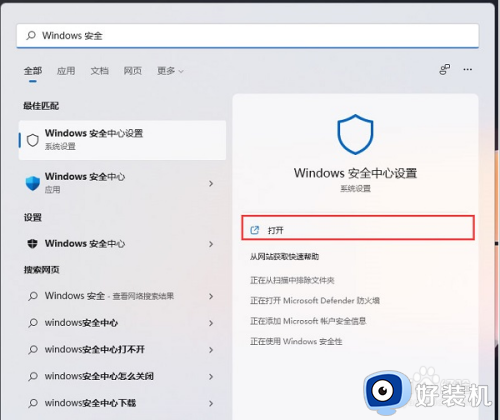
3、当前路径为:隐私和安全性→Windows 安全中心,点击打开 Windows 安全中心
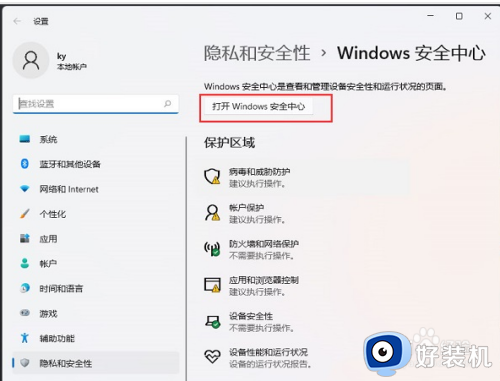
4、Windows 安全中心窗口,左侧边栏,点击病毒和威胁防护
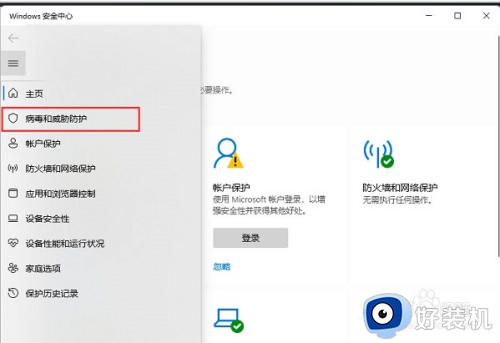
5、找到并点击“病毒和微信防护”设置下的管理设置
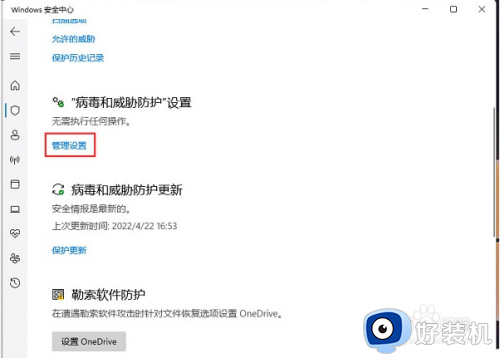
6、排除项(Microsoft Defender 防病毒不会扫描已排除的项目。排除的项目可能包含使你的设备易受攻击的威胁)下,点击添加或删除排除项
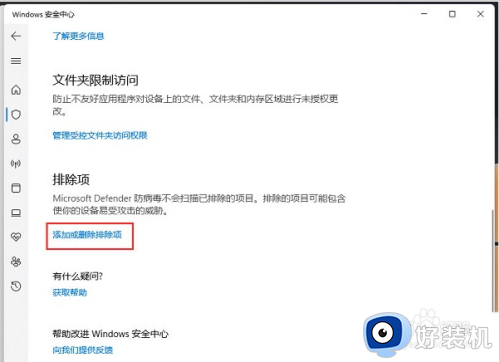
7、点击添加排除项(添加或删除要从 Microsoft Defender 防病毒扫描中排除的项目)
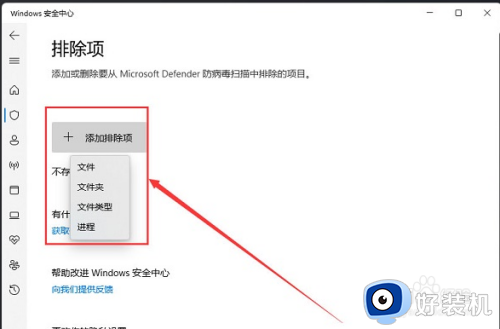
以上就是关于win11设置软件白名单的方法的全部内容,还有不懂得用户就可以根据小编的方法来操作吧,希望能够帮助到大家。